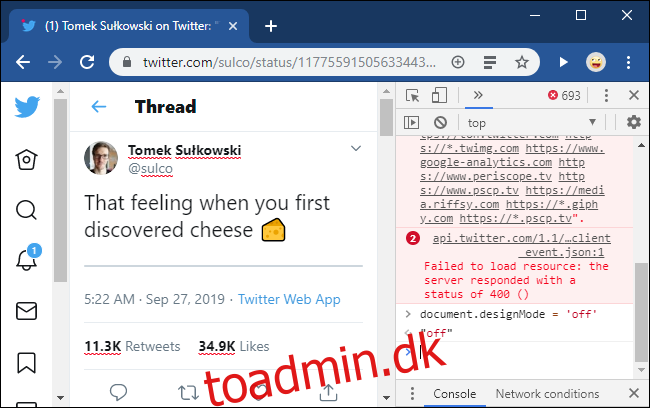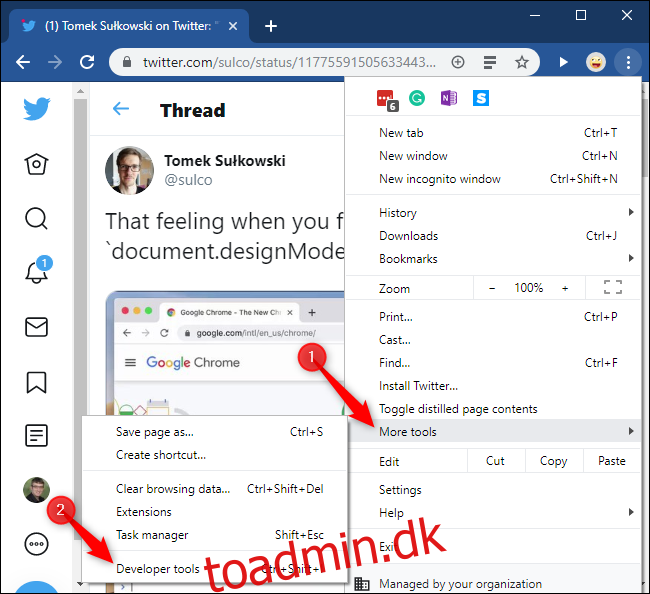Websider er kun dokumenter, som din webbrowser viser. Men hvad nu hvis du kunne skrive direkte på en hvilken som helst webside for at ændre den? Du kan, og du behøver ikke en browserudvidelse – det er en funktion indbygget i enhver moderne browser.
Denne funktion udnytter funktionen “document.designMode”, som du kan aktivere via din webbrowsers JavaScript-konsol. Det blev for nylig fremhævet af Tomek Sułkowski på Twitter, men det er så fedt, at vi er nødt til at dele det med vores læsere.
Den følelse, da du først opdagede `document.designMode` pic.twitter.com/bxA1otzCjN
— Tomek Sułkowski (@sulco) 27. september 2019
Du kan bruge denne funktion til at rydde op på en webside, før du udskriver den, teste, hvordan ændringer på en webside vil se ud, eller endda bare pille folk. Det vil være ligesom at redigere et Word-dokument – der kræves ingen rod med HTML.
For at aktivere denne funktion skal du besøge en webside og derefter åbne udviklerkonsollen. For at åbne konsollen i Google Chrome skal du klikke på menu > Flere værktøjer > Udviklerværktøjer eller trykke på Ctrl+Shift+i.
Mens vi bruger Chrome som eksempel her, er denne funktion fungerer i andre moderne browsere, også. Sådan åbner du konsollen i andre browsere:
I Mozilla Firefox skal du klikke på menu > Webudvikler > Webkonsol eller trykke på Ctrl+Shift+K.
I Apple Safari skal du klikke på Safari > Indstillinger > Avanceret og aktivere “Vis Udvikl-menu i menulinjen.” Klik derefter på Udvikl > Vis JavaScript-konsol.
I Microsoft Edge skal du klikke på menu > Flere værktøjer > Udviklerværktøjer eller trykke på F12 og derefter klikke på fanen “Konsol”.
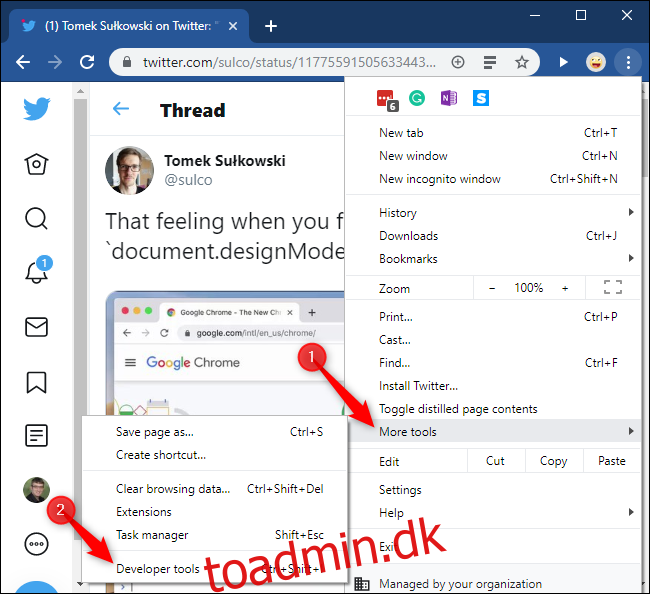
Klik på fanen “Konsol” øverst i panelet Udviklerværktøjer. Indtast følgende i konsollen og tryk på Enter:
document.designMode="on"

Du kan nu lukke konsollen, hvis du vil, og redigere den aktuelle webside, som om den var et redigerbart dokument. Klik et sted for at indsætte din markør og skriv tekst. Brug Backspace- eller Delete-tasterne til at fjerne tekst, billeder og andre elementer.
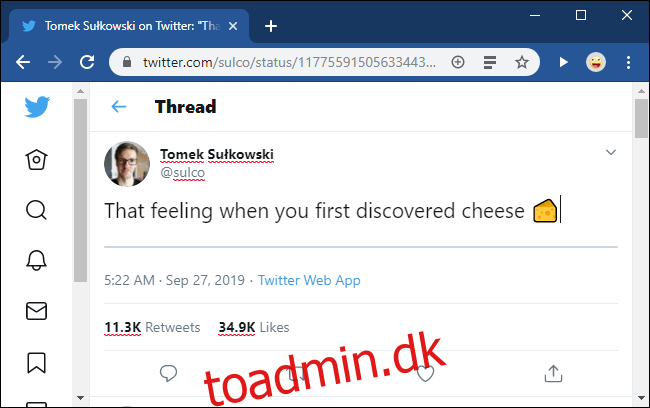
Dette ændrer blot, hvordan websiden vises i din browser. Så snart du har opdateret siden, vil du se originalen igen. Hvis du går til en anden webside eller fane, vil den ikke være i designtilstand, før du åbner konsollen og skriver denne linje igen.
Du kan endda gå tilbage til konsollen og køre følgende kommando for at slå designtilstand fra:
document.designMode="off"
Websiden vil ikke længere kunne redigeres, men dine ændringer vil blive bevaret, indtil du næste gang opdaterer siden.